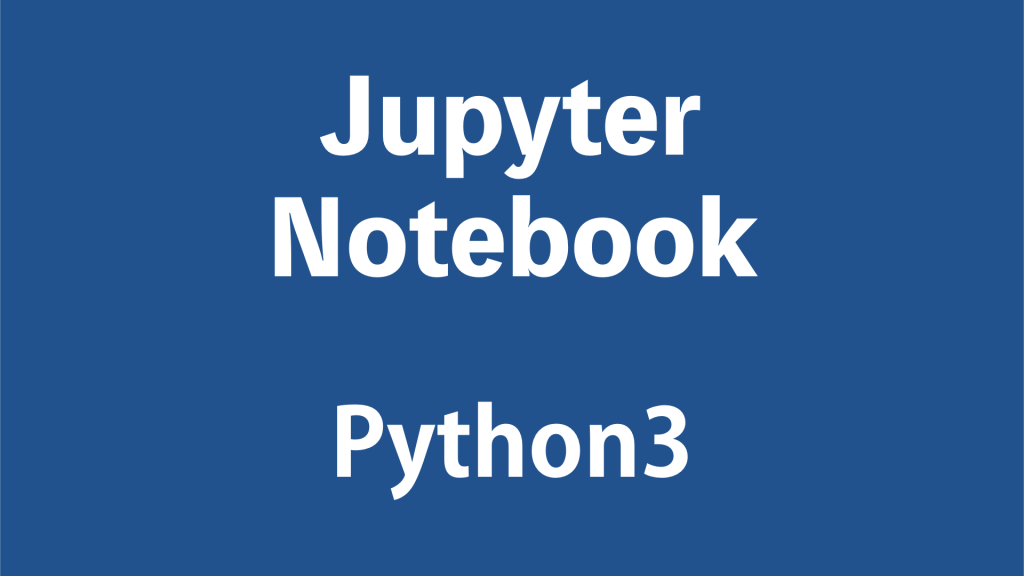
こんにちは!!ようこそ、当ブログgcbgardenへ。管理人のsakurabaaa(@sakurabaaa_g)です。
本記事では、Jupyter NotebookにPython3のカーネルをインストールする方法を紹介します。
Jupyter Notebookを開いてみると…
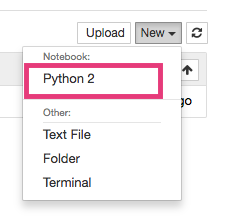

Python2しか入ってないよsakuraba!!
Jupyter NotebookにPython3をインストールする方法を紹介するね!
※インストール方法は環境によって異なるので一例としてご利用ください。
Python3カーネルのインストール
まずはじめに、Jupyter Notebookのカーネルが置いてある場所を探します。
Python2 or Python3を使える環境が入っているかどうか!?という場所になります。

やっぱり、Python2しか入ってないね。
Python2しか使えないことがわかったので、Python3を以下のコマンドでインストールします。
$ ipython3 kernelspec install-self
できない。
エラーメッセージをみてみると...
sudoをつけてみたら!? と、提案を受けたので再び”sudo”をつけて実行!!
うまくいったように見えます!!
再度カーネル位置を確認してみると...。
うまくインストールされています!!
次にJupyterをターミナルから実行してみます。
$ jupyter notebook
そして、確認してみるとPython3が使えるようになっていました!!
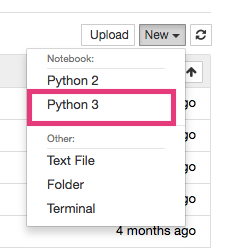

OK!! うまくいったね♪( ´θ`)ノ
まとめ
Jupyter NotebookでPython3を使えるようになりました!!
パソコンにインストールされているパッケージによってインストールがうまく「できる・できない」が変わりますので、ご自身の環境と照らし合わせて実行してみてください。
とりあえず走らせてみるのも手の一つです。
この記事を書いた人。
20代。とあるネットベンチャーでがんばる働き屋さん、ブロガー。
書きたいことを気ままに書いてます!
Python、プログラミング、米株、カメラ、野球観戦がすき。趣味は新宿散策。